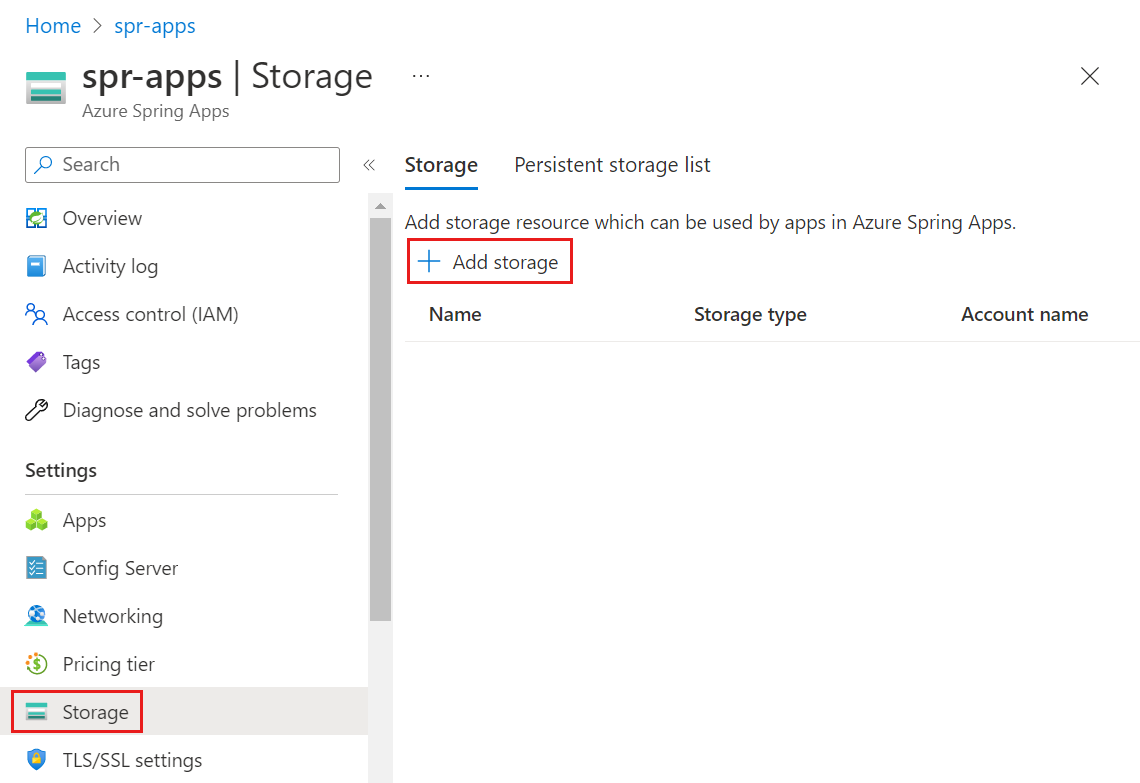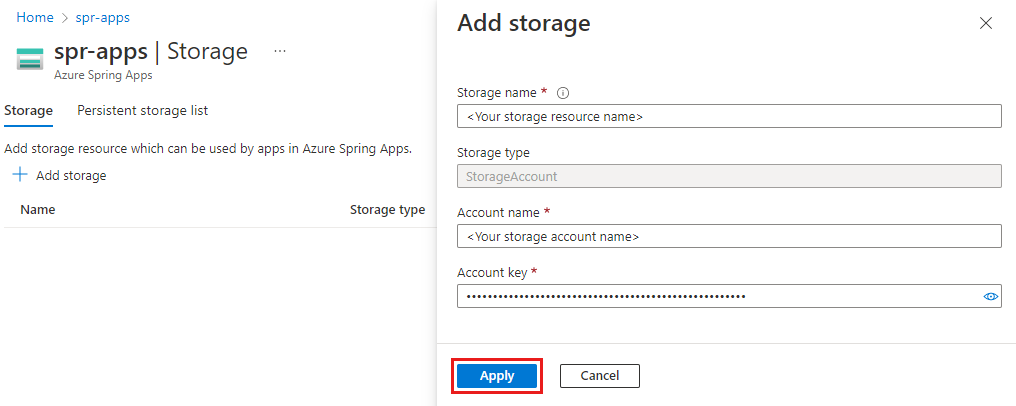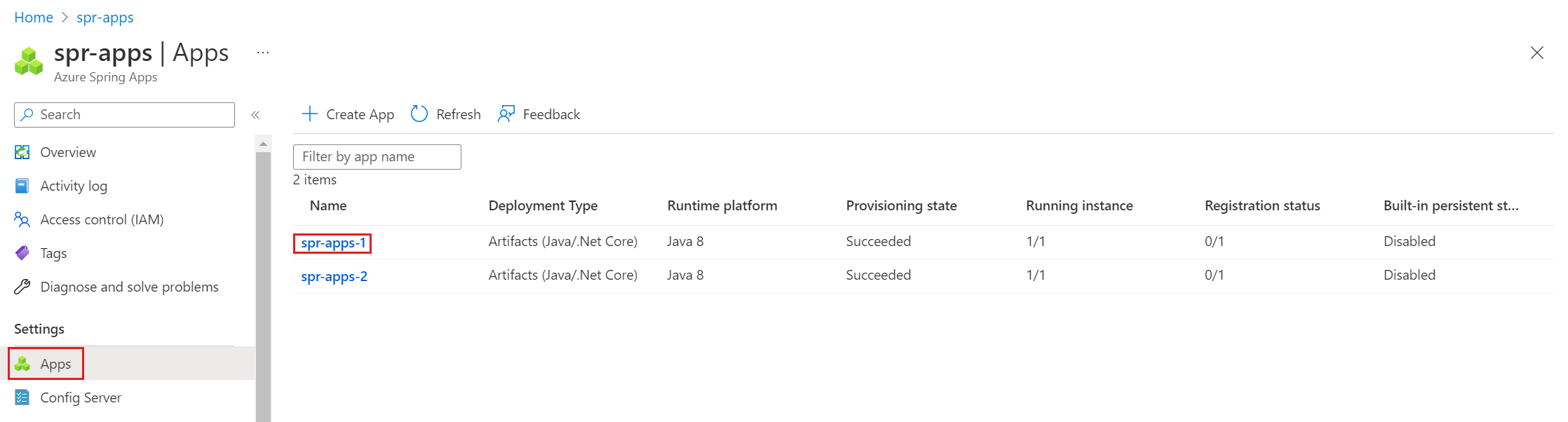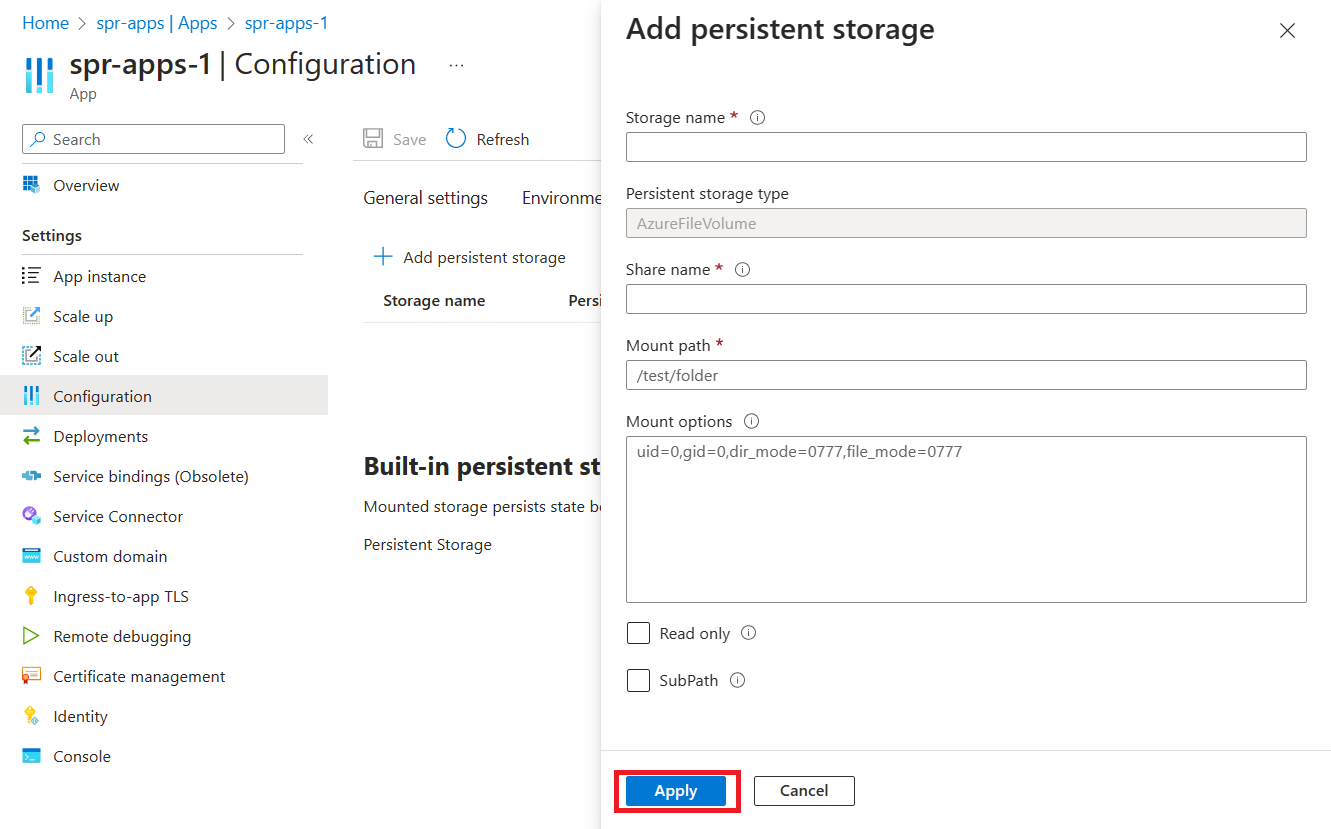Guide pratique pour activer votre propre stockage permanent dans Azure Spring Apps
Remarque
Azure Spring Apps est le nouveau nom du service Azure Spring Cloud. Bien que le service ait un nouveau nom, vous verrez l’ancien nom à divers endroits pendant un certain temps, car nous travaillons à mettre à jour les ressources telles que les captures d’écran, les vidéos et les diagrammes.
Cet article s’applique à : ✔️ Java ✔️ C#
Cet article s’applique au : Niveau ✔️ De base/Standard ✔️ Entreprise
Cet article vous montre comment activer votre propre stockage permanent dans Azure Spring Apps.
Lorsque vous utilisez le stockage permanent intégré dans Azure Spring Apps, les artefacts générés par votre application sont téléchargés dans des comptes de stockage Azure. Microsoft contrôle les stratégies de gestion du chiffrement au repos et de la durée de vie de ces artefacts.
Lorsque vous utilisez votre propre stockage persistant, les artefacts générés par votre application sont chargés dans un compte de stockage que vous contrôlez. Vous contrôlez la stratégie de chiffrement au repos, la stratégie de gestion de la durée de vie et l’accès réseau. Vous êtes responsable des coûts associés à ce compte de stockage.
Prérequis
- Un compte de stockage Azure existant et un partage de fichiers Azure existant. Si vous devez créer un compte de stockage et un partage de fichiers dans Azure, consultez Créer un partage de fichiers SMB Azure.
- Azure CLI, version 2.45.0 ou ultérieure.
Important
Si vous avez déployé vos Azure Spring Apps dans votre propre réseau virtuel et que vous souhaitez que le compte de stockage soit accessible uniquement à partir du réseau virtuel, consultez Utiliser des points de terminaison privés pour le Stockage Azure et la section Accorder l’accès à partir d’une section de réseau virtuel de Configurer des pare-feu et des réseaux virtuels Stockage Azure.
Monter votre propre stockage persistant supplémentaire pour des applications
Remarque
La mise à jour du stockage persistant redémarre vos applications.
Lorsque vous utilisez l’intégration de réseau virtuel, vérifiez que les ports 80 et 445 sont ouverts.
Utilisez les étapes suivantes pour lier un compte de stockage Azure en tant que ressource de stockage dans vos Azure Spring Apps et créez une application avec votre propre stockage persistant.
Accédez à la page Vue d’ensemble du service, puis sélectionnez Stockage dans le volet de navigation de gauche.
Sur la page de Stockage, sélectionnez Ajouter un stockage.
Entrez les informations suivantes sur la page Ajouter un stockage, puis sélectionnez Appliquer.
Paramètre Valeur Nom du stockage Nom de la ressource de stockage, qui est une ressource de niveau de service dans Azure Spring Apps. Account name : Nom du compte de stockage. Clé de compte La clé du compte de stockage. Accédez à la page Applications, puis sélectionnez une application pour monter le stockage persistant.
Sélectionnez Configuration, puis cliquez sur Stockage persistant.
Sélectionnez Ajouter un stockage persistant. Ajoutez les valeurs dans le tableau suivant, puis sélectionnez Appliquer.
Paramètre Valeur Nom du stockage Nom de la ressource de stockage que vous avez entrée précédemment. Type de stockage persistant AzureFileVolume Nom de partage Nom du partage de fichiers Azure dans le compte de stockage Azure. Chemin de montage Chemin de montage unique. Options de montage Facultatif Lecture seule Facultatif Sélectionnez Enregistrer pour enregistrer les modifications de la configuration.
Bonnes pratiques
Utilisez les bonnes pratiques suivantes lors de l’ajout de votre propre stockage persistant à Azure Spring Apps.
Pour éviter les problèmes de latence potentiels, placez l’instance Azure Spring Apps et le compte de stockage Azure dans la même région Azure.
Dans le compte de stockage Azure, évitez de régénérer la clé de compte qui est utilisée. Le compte de stockage contient deux clés différentes. Utilisez une approche étape par étape pour garantir que le stockage persistant reste disponible pour les applications pendant la régénération de la clé.
Par exemple, utilisez les étapes suivantes pour vous assurer que le stockage persistant reste disponible si vous avez utilisé key1 pour lier un compte de stockage à Azure Spring Apps.
- Régénérer key2.
- Mettez à jour la clé de compte de la ressource de stockage pour utiliser la clé key2 régénérée.
- Redémarrez les applications qui montent le stockage permanent à partir de cette ressource de stockage. Utilisez la commande
az spring storage list-persistent-storagepour répertorier toutes les applications associées. - Régénérer key1.
Si vous supprimez un compte de stockage Azure ou un partage de fichiers Azure, évitez les erreurs possibles en supprimant la ressource de stockage correspondante ou le stockage persistant dans les applications.
Si vous souhaitez écrire des fichiers dans le même chemin d’accès pour chaque instance d’application individuelle, mais conservez-les dans des sous-répertoires distincts du point de vue du partage de fichiers, vous pouvez utiliser l’option SubPath . Notez que l'option SubPath est incompatible avec Lecture seulement car SubPath est utilisé pour écrire de nouveaux fichiers et Lecture seulement est utilisé pour lire les fichiers existants.
FAQ
Cette section traite des questions fréquemment posées (FAQ) relatives à l’utilisation de votre propre stockage persistant avec Azure Spring Apps.
Si j’ai activé le stockage persistant intégré, puis que j’ai activé mon propre stockage comme stockage persistant supplémentaire, mes données sont-elles migrées vers mon compte stockage Azure ?
Non. Mais nous allons prochainement fournir un document pour vous aider à effectuer la migration vous-même.
Quels sont les chemins de montage réservés ?
Azure Spring Apps réserve les chemins de montage suivants :
- /tmp
- /persistent
- /secrets
- /app-insights/agents
- /etc/azure-spring-cloud/certs
- /app-insights/agents/settings
- /app-lifecycle/settings
Quelles sont les options de montage disponibles ?
Nous prenons actuellement en charge les options de montage suivantes :
uidgidfile_modedir_mode
La propriété
mountOptionsest facultative. Les valeurs par défaut de ces options de montage sont : ["uid=0 », « gid=0 », « file_mode=0777 », « dir_mode=0777"]J’utilise le point de terminaison de service pour configurer le compte de stockage afin de n’autoriser l’accès qu’à partir de mon propre réseau virtuel. Pourquoi ai-je reçu un message d’erreur Autorisation refusée en essayant de monter un stockage persistant personnalisé sur mes applications ?
Un point de terminaison de service fournit un accès réseau uniquement au niveau d’un sous-réseau. Assurez-vous d’avoir ajouté les deux sous-réseaux utilisés par l’instance Azure Spring Apps à l’étendue du point de terminaison de service.